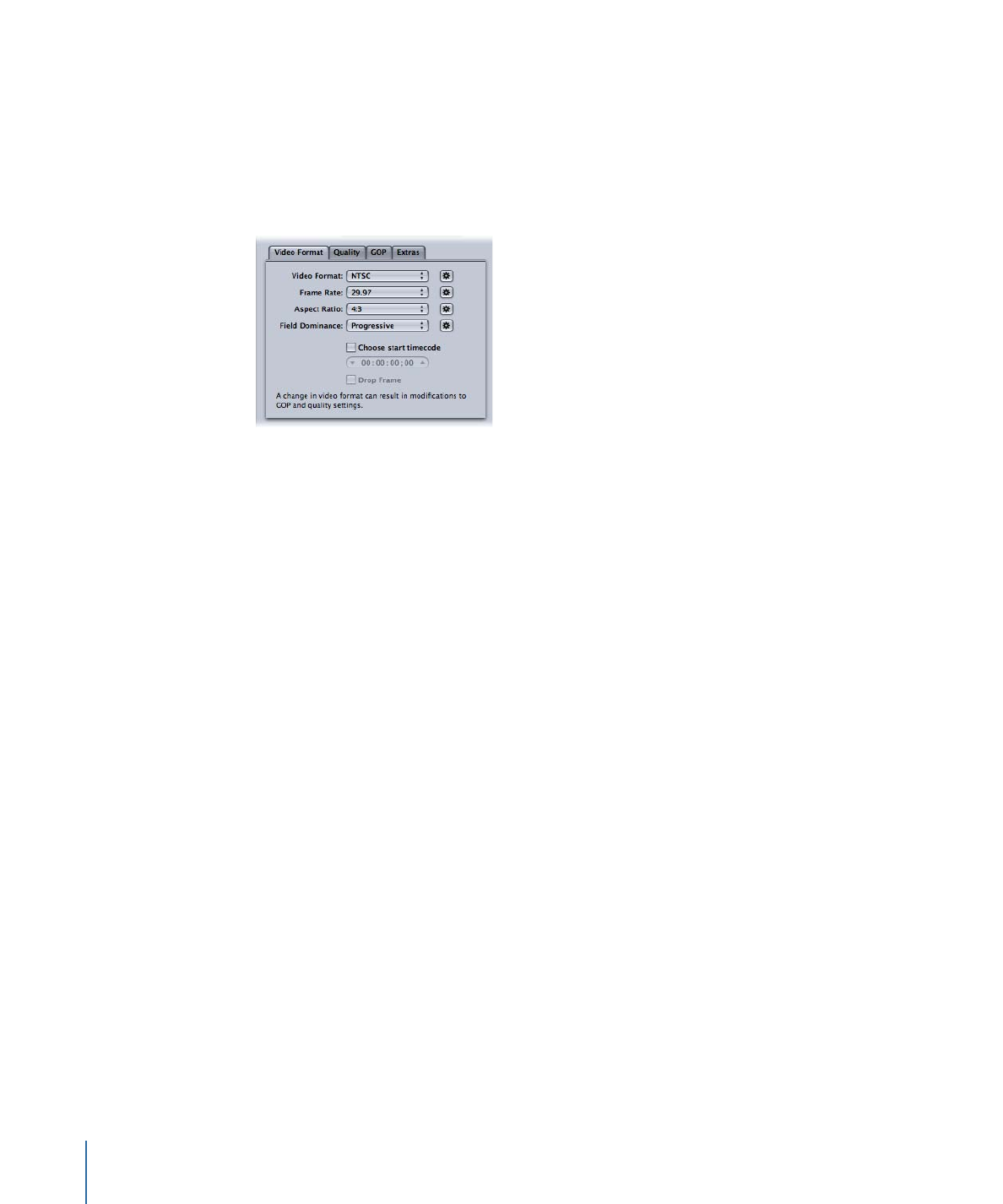
Bereich „Videoformat“
Im Bereich „Videoformat“ nehmen Sie Einstellungen hinsichtlich des Videoformats, der
Bildraten, des Seitenverhältnisses, der Halbbilddominanz und des Timecodes vor. Mit
Ausnahme der Timecode-Einstellung können alle Einstellungen so konfiguriert werden,
dass sie basierend auf dem Videomaterial, das codiert wird, automatisch bestimmt werden.
Folgende Steuerelemente befinden sich im Bereich „Videoformat“.
• Einblendmenü „Videoformat“: Sie haben beim Ausgabeformat der Videodatei die Wahl
zwischen NTSC, PAL, 720p, HD 1440 x 1080, HD 1920 x 1080 oder diversen Varianten
der Formate mit einer Breite von 640 Pixeln. Welche dieser Formate tatsächlich verfügbar
sind, richtet sich nach der Einstellung „Stream verwenden für“. Wenn Sie ein Videoformat
auswählen, werden für die anderen Einstellungen in diesem Bereich entweder
automatisch die Standardwerte angezeigt oder die Einstellungen werden grau
dargestellt (in diesem Fall gibt es keine Optionen für die betreffende Einstellung). Die
Optionen „NTSC“ und „PAL“ beziehen sich auf SD-Einstellungen für die NTSC- und
PAL-TV-Standards. NTSC wird in Nordamerika und Japan verwendet, während PAL in
Europa sehr verbreitet ist.
Generell sollte das Videoformat für die Ausgabe dem des Ausgangsmediums
entsprechen. Wählen Sie für Videomaterial, das mit einem klassischen NTSC- oder
PAL-Camcorder im Zeilensprungverfahren aufgezeichnet wurde, „NTSC“ bzw. „PAL“
aus diesem Einblendmenü aus. Wenn Sie sich nicht sicher sind, welches Videoformat
Ihre Ausgangsmediendatei hat, können Sie hier „Automatisch“ wählen. Bei dieser
Einstellung wird die Bildrate des Ausgangsmedienclips analysiert, um das korrekte
Videoformat zu bestimmen.
222
Kapitel 18
Erstellen von MPEG-2-Ausgabedateien
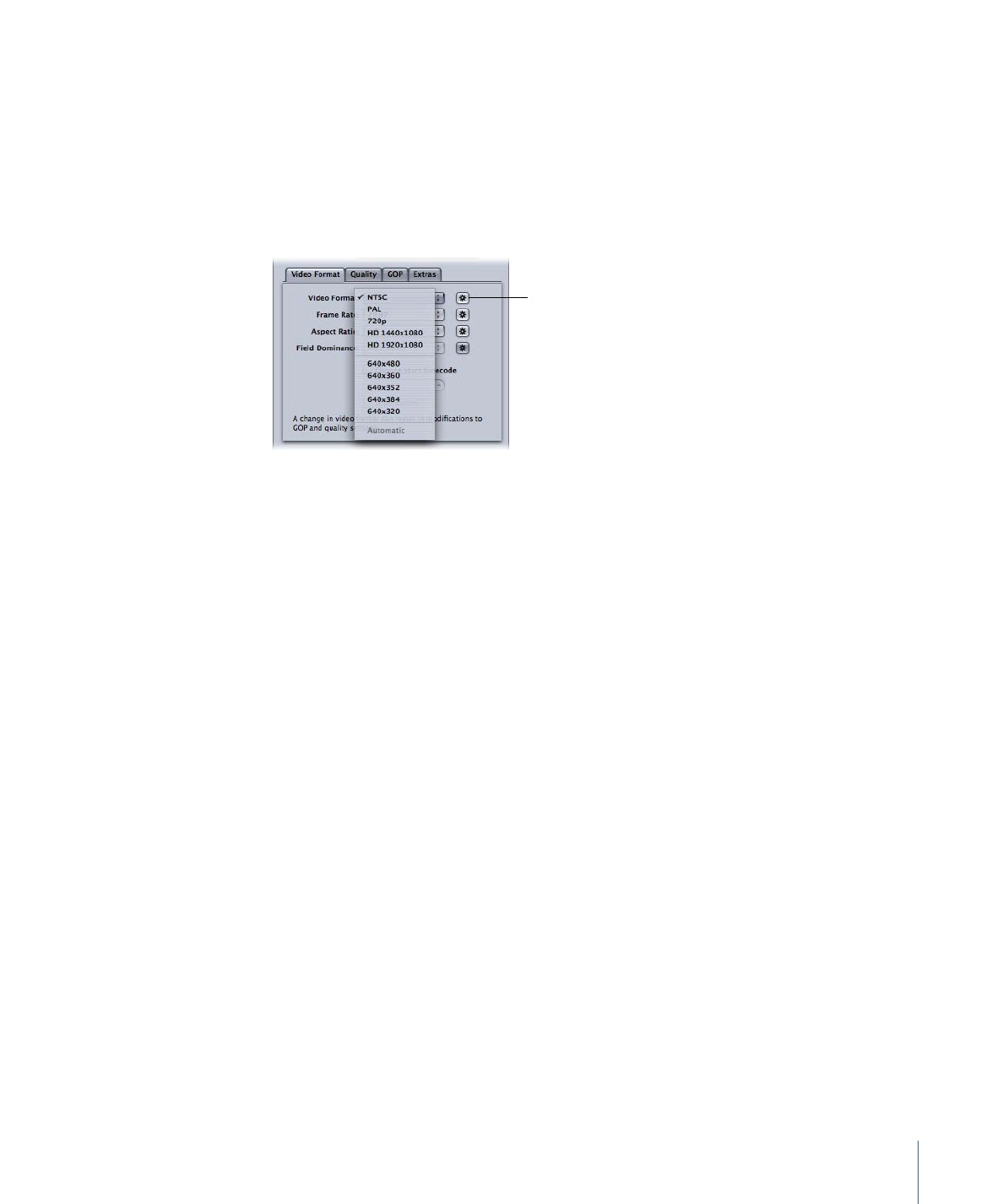
Wenn Sie für die Bestimmung des Videoformats den automatischen Modus aktivieren
(Taste „Automatisch“), wird die GOP-Größe auf 12 bzw. 15 Bilder beschränkt (je nachdem,
ob das Videomaterial in PAL oder NTSC vorliegt). Es wird ein geschlossenes IBBP-Muster
verwendet. Sie können die Einstellung für die Bildrate in diesem Bereich oder die
GOP-Einstellungen im Bereich „GOP“ nicht ändern, wenn Sie den automatischen Modus
aktiviert haben. Weitere Informationen zu GOPs finden Sie unter
Konzept von GOPs
und Bildtypen
.
Video Format Automatic
button
Hinweis: Da MPEG-2 feste Videobildgrößen verwendet (vgl.
MPEG-2-Videobildgrößen
und -formate
), setzt Compressor die Werte für die Bildgröße der Ausgabedatei im
Bereich „Geometrie“ auf der Basis des von Ihnen gewählten Videoformats automatisch
ein.
Das von Ihnen ausgewählte Videoformat bestimmt die Optionen für die zugehörigen
Eigenschaften wie Bildgröße und Bildrate, Seitenverhältnis und Halbbilddominanz.
Hinweis: Die normale Bildgröße für digitales Video im SD-NTSC-Format ist 720 x 486.
Wenn Sie die Originaldatei umcodieren wollen und dabei die Einstellung „NTSC“
verwenden möchten, beschneidet Compressor die Datei so, dass die für MPEG-2
benötigte Bildgröße von 720 x 480 erzielt wird. Dies passiert jedoch nur dann, wenn
Sie noch keine Attribute für das Beschneiden in Ihrer Voreinstellung festgelegt haben.
Haben Sie nichts festgelegt, schneidet Compressor zwei Zeilen mit Pixeln vom oberen
Rand und vier vom unteren Rand ab. Das Attribut für das Beschneiden gilt nur
vorübergehend und wird nicht in der Voreinstellung gesichert. Sie können die
Auswirkungen des Beschneidens sehen, indem Sie die Voreinstellung im Auftrag durch
Doppelklicken auswählen, damit das Fenster „Vorschau“ geöffnet wird.
223
Kapitel 18
Erstellen von MPEG-2-Ausgabedateien
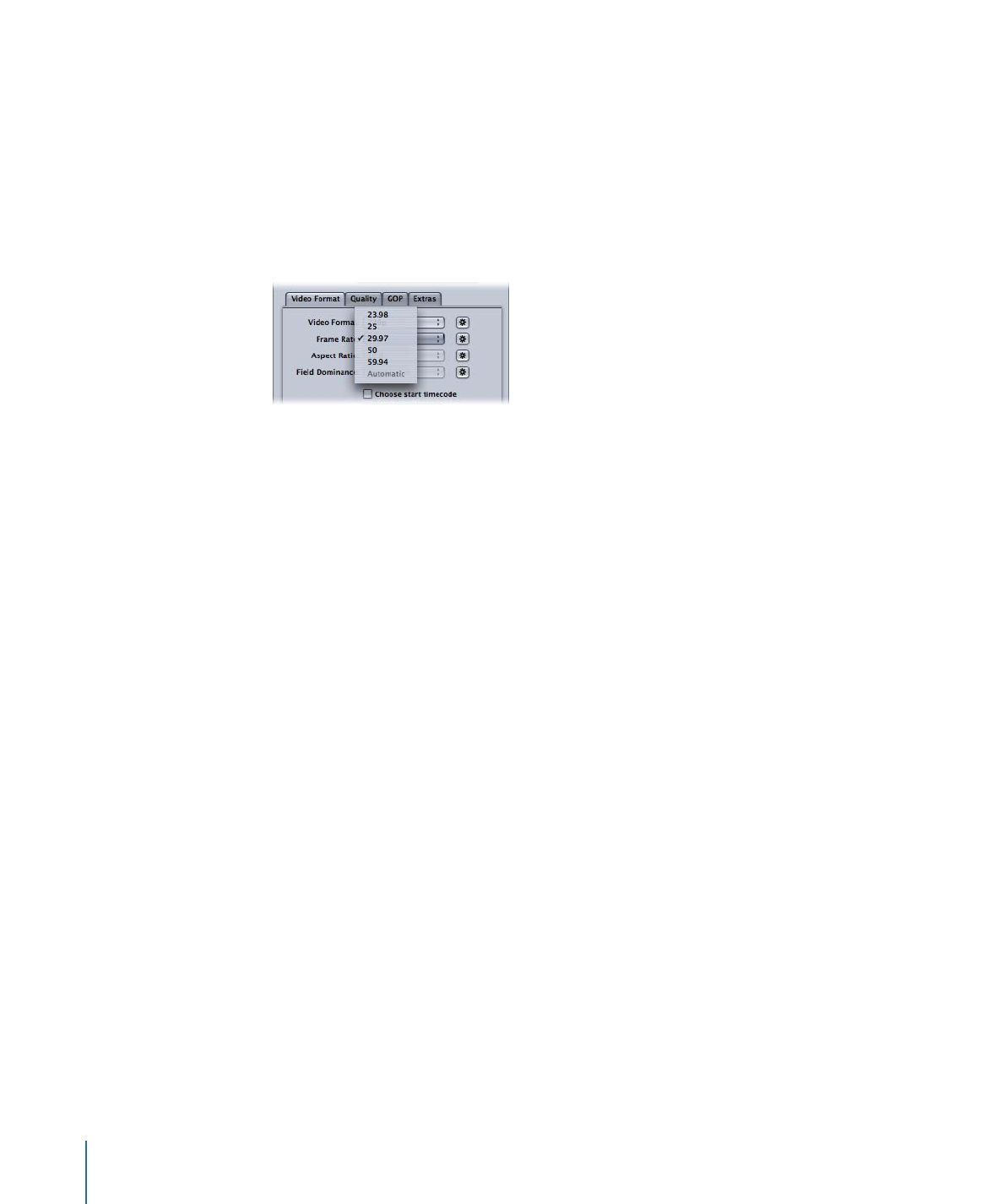
• Einblendmenü „Bildrate“: Wählen Sie die für die MPEG-2-Ausgabedatei vorgesehene
Bildrate aus. Bei Filmaufnahmen und mit einigen Video-Camcordern können Sie
progressives Material mit 24 fps (bzw. 23,98 fps für die NTSC-Variante) aufzeichnen. Die
Bezeichnung „24p“ impliziert zwar, dass es sich um Videomaterial mit einer Bildrate
von 24 fps handelt, aber die Bildrate liegt normalerweise bei 23,976 fps (gerundet auf
23,98) fps. Wenn Sie dieses Ausgangsmaterial für die DVD-Wiedergabe auf
NTSC-Fernsehgeräten umcodieren möchten, wählen Sie die Einstellung „23,98“. Weitere
Informationen hierzu finden Sie unter
Bildrate 24p (23,98p)
.
Hinweis: Die NTSC-Bildrate wird häufig mit 29,97 fps (frames per second - Bilder pro
Sekunde) angegeben. In ähnlicher Weise wird die „NTSC-Version“ von 24 fps als 23,98
fps angegeben. Beide Werte sind jedoch Näherungswerte der exakten Werte 30/1,001
und 24/1,001 bzw. 29,97003 und 23,97602, wenn man mehr Dezimalstellen
berücksichtigt. Aus diesen Zahlen ist ersichtlich, dass 29,97 ein guter Näherungswert
für 30/1,001 ist (die Abweichung beträgt lediglich 3 Bilder in 100.000 Sekunden). Der
Wert 23,976 wäre jedoch noch genauer als 23,98. Obwohl der Wert 23,98 in der
Compressor-Hilfe und auf der Compressor-Benutzeroberfläche angegeben wird, arbeitet
Compressor intern mindestens mit einer Präzision von 23,976. Das gleiche gilt auch
allgemein für QuickTime. Weitere Informationen hierzu finden Sie unter
Bildrate 24p
(23,98p)
.
• Einblendmenü „Seitenverhältnis“: Wählen Sie das Seitenverhältnis für Ihre Videodatei
aus. Die Standardeinstellung ist „4:3“. Die Option „16:9“ wird für anamorphotische DVDs
verwendet. Über das Seitenverhältnis legen Sie fest, wie das Bild den Fernsehbildschirm
ausfüllt. Wird eine DVD mit dem Format 16:9 (Breitbild) auf einem regulären
4:3-Fernsehbildschirm angesehen, wird das Bild im so genannten Letterbox-Format
dargestellt (mit schwarzen Balken am oberen und unteren Bildschirmrand). Wird jedoch
eine Breitbild-DVD auf einem Breitbild-Fernsehgerät (16:9) angesehen, ist der Bildschirm
ausgefüllt.
224
Kapitel 18
Erstellen von MPEG-2-Ausgabedateien
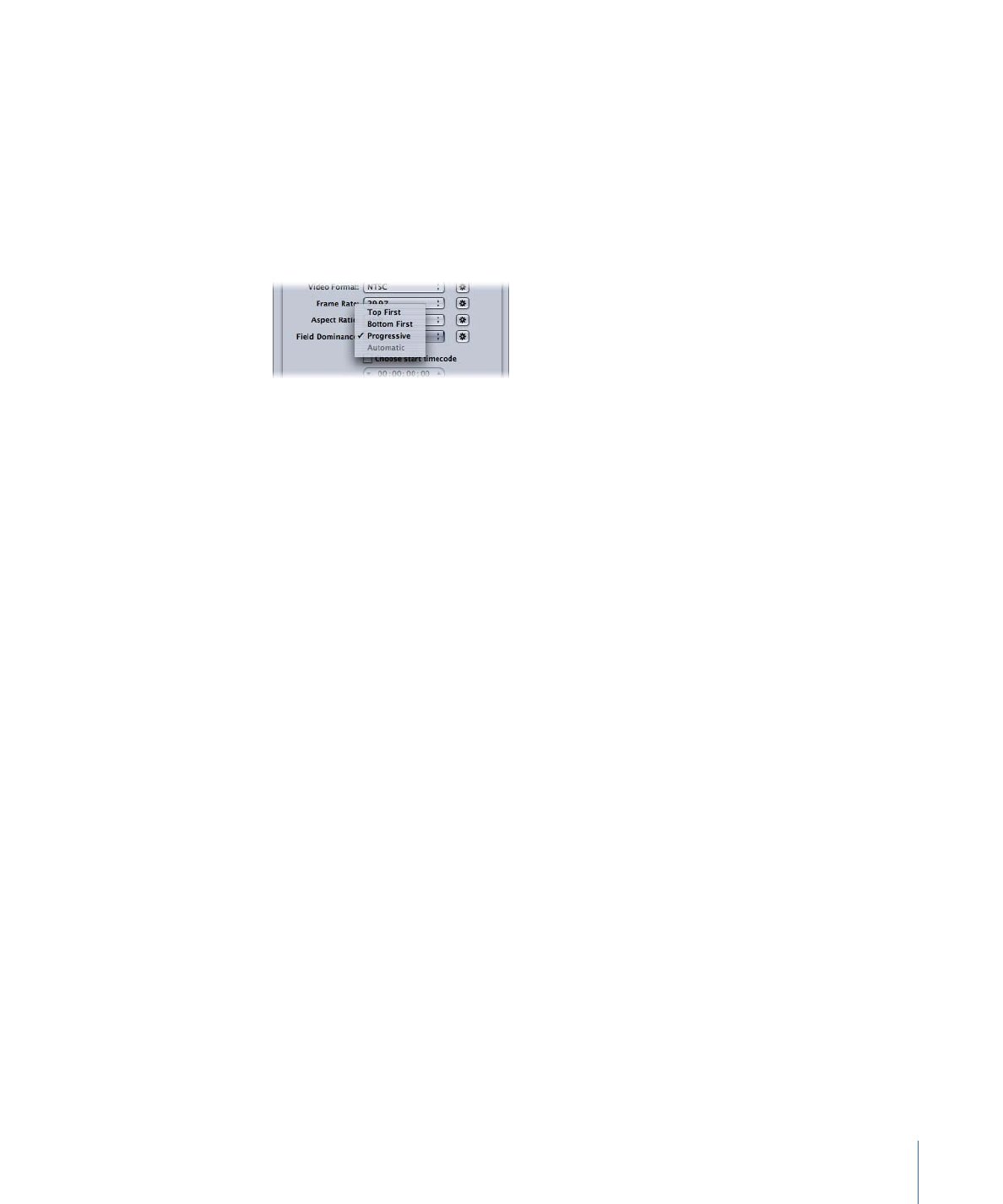
• Einblendmenü „Halbbilddominanz“: Wählen Sie mit diesem Einblendmenü aus, ob das
obere oder das untere Halbbild der Interlaced-Ausgangsmediendatei das dominante
(erste) Halbbild in der Ausgabedatei im MPEG-2-Format sein soll. Wenn Sie die Option
„Automatisch“ (die Standardeinstellung) wählen, analysiert Compressor das
Ausgangsvideo und versucht, die Halbbilddominanz automatisch zu bestimmen. Bei
DV-Video ist das untere Halbbild das dominante Halbbild. Diese Einstellung hat für das
Videoformat 720p keine Bedeutung, da dieses Format das progressive Abtastverfahren
verwenden muss.
Hinweis: Beim Zeilensprungverfahren wird das obere Halbbild auch als ungerades
Halbbild bezeichnet. Analog dazu wird das untere Halbbild auch gerades Halbbild
genannt.
• Markierungsfeld und Feld „Start-Timecode auswählen“: Wenn Sie das Markierungsfeld
deaktiviert lassen (Standardeinstellung), integriert Compressor den vorhandenen
Timecode der Ausgangsmediendatei in die Ausgabedatei. Wenn Sie jedoch das
Markierungsfeld auswählen, haben Sie die Möglichkeit, den vorhandenen Timecode
aus der Ausgangsmediendatei außer Kraft zu setzen. Sie können dann einen neuen
Timecode im Feld „Timecode“ eingeben. Das Feld bleibt grau, es sei denn, Sie wählen
das Markierungsfeld aus. Lassen Sie das Feld leer, wird für die Ausgabemediendatei
der Standard-Timecode „00:00:00:00“ verwendet.
• Markierungsfeld „Drop-Frame“: Wenn Sie das Markierungsfeld „Start-Timecode
auswählen“ bereits aktiviert haben und wollen, dass der Timecode im Modus
„Drop-Frame“ (und nicht „Non-Drop-Frame“) verwendet wird, müssen Sie dieses
Markierungsfeld ebenfalls auswählen.
Mithilfe des Timecodes werden die Bilder innerhalb einer Videosequenz nummeriert
und gekennzeichnet. Der Timecode für Videomaterial mit 30 fps hat einen Bildzähler,
der von 0 bis 29 zählt und dann den Sekundenzähler um eins erhöht. Danach kehrt er
auf 0 zurück. Dieser Timecode-Typ – der auch als Non-Drop-Frame-Timecode bezeichnet
wird – misst die Dauer von echten 30-fps-Videos mit hoher Genauigkeit. NTSC hat
jedoch eine Bildrate von 29,97 fps. Darum wurde der Drop-Frame-Timecode definiert,
mit dem eine genauere Messung der Dauer von NTSC-Videos möglich ist. Der
Drop-Frame-Timecode überspringt die Bildnummern 0 und 1 einmal pro Minute (jeweils
zur vollen Minute), außer nach jeder zehnten Minute. Beispielsweise folgt auf den
Timecode 01:08:59;29 im Drop-Frame-Modus der Timecode 01:09:00;02. Die Timecodes
01:09:00;00 und 01:09:00;01 werden also übersprungen.
225
Kapitel 18
Erstellen von MPEG-2-Ausgabedateien
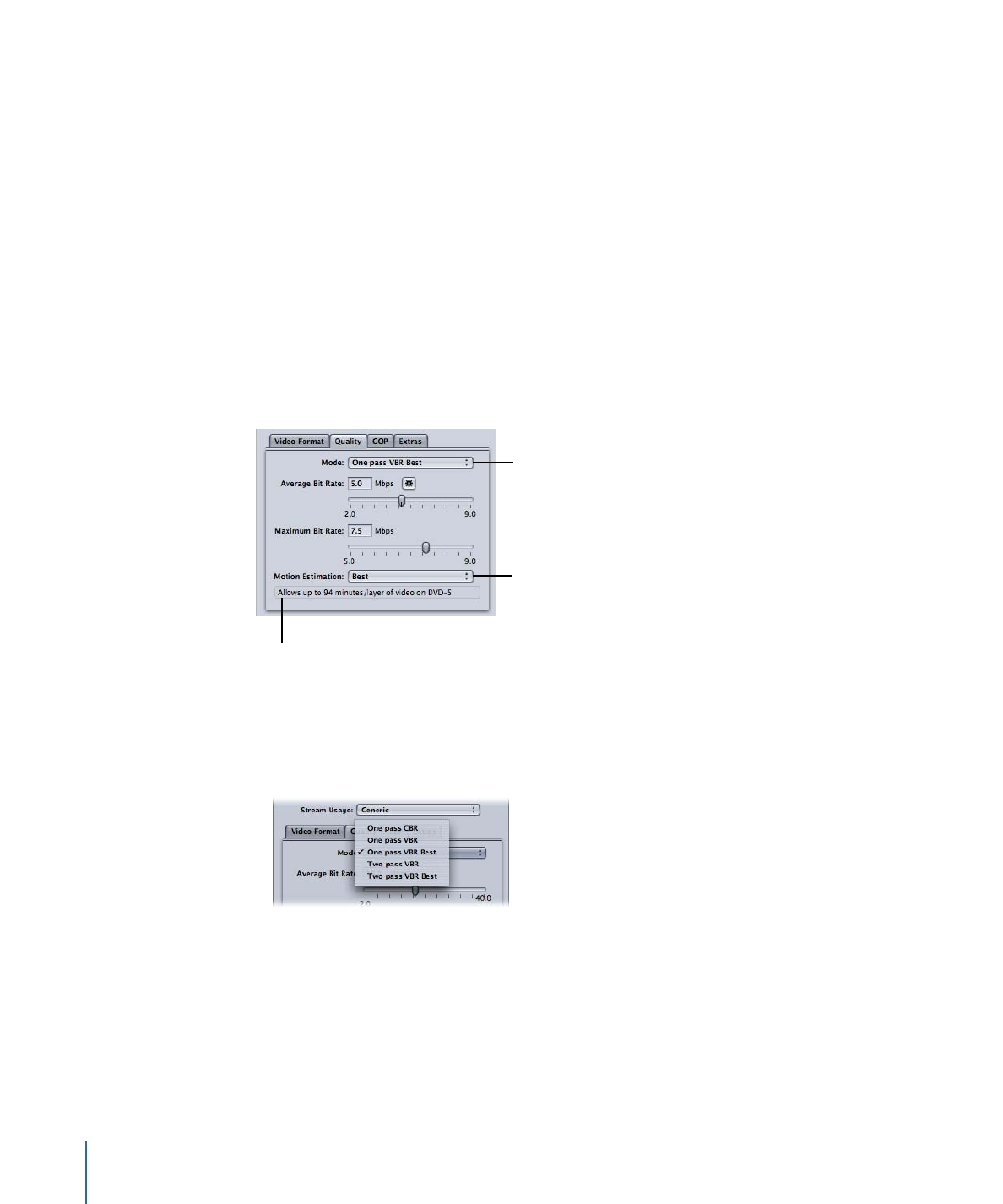
Hinweis: Der Drop Frame-Timecode findet nur Anwendung bei
Interlaced-NTSC-Videomaterial.